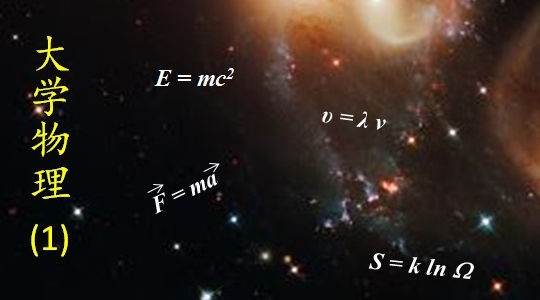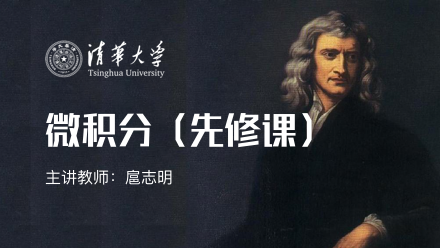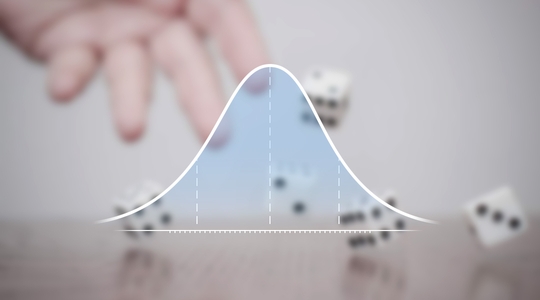当前课程知识点:工程制图 > 第五讲:第7章 计算机二维绘图与三维建模入门 > 7.4 辅助绘图功能和图形的显示控制 > 7.4 辅助绘图功能和图形的显示控制
为了方便我们能够快捷地绘制各种各样的图形
AutoCAD软件还提供了非常好用的一些辅助的绘图功能
比如说经常我们会用到的一个功能就是图层的功能
所谓图层 我们可以把它想象成
一张绘图当中我们常用的图纸
如果是在手工绘图的时候
我们画的所有的内容都要画在一张图纸上
那么在计算机绘制时候 我们所画的各种各样不同的内容
就是画在相应的图层上
怎么来理解这个图层呢
我们可以把图层想象成一张透明的纸
不同特点的图形对象我们可以分别的画在不同的透明纸上
比如说我们在一个图纸当中
有些图线可能是粗实线 有些图线可能是要画成点划线
还会写一些文字 或者标注一些尺寸
那么不同类型的图形对象
我们就可以把它画在各自对应的图层上
我们可以设置粗实线层 虚线层 尺寸标注层等等
我们在画图之前可以先对相应的图层进行设置
把不同的图层设置成不同的颜色
把线设置成不同的粗细 或者是不同的线型
比如说虚线啊 点划线啊 或者是实线等等
那么在我们绘制不同类型的图形对象的时候
就可以根据我们需要绘制什么样的图形对象
选择不同的图层
就相当于是我们把那一张
对应的透明纸取出来在上面画图
为什么说它是透明纸呢 因为我们可以想象
如果我们需要一个所有内容都显示出来的一个完整的图
我们就可以把所有的透明纸统统拿来
叠加在一起生成一张完整图纸
但是我们在绘图当中有些内容不希望它显示
或者不希望它参与操作
比如说我们在画图的时候有可能希望尺寸内容暂不显示
我们就可以把尺寸对应的那个图层暂时把它关闭掉
把它撤走就好像我们把那张透明纸拿掉一样
这个时候就可以在图形上隔离了所有的尺寸的内容
方便我们其它的一些操作
我们来看一下这张图纸 从这个图里头
我们会发现有粗实线的 有点划线的
还有剖切之后绘制的剖面线
不同的图形内容画在不同的图层上会是比较方便的
因此我们一般在绘图之前首先都先要对图层进行一个基本的设置
下面我们可以打开一个新的文件
在新的文件当中 我们先进行图层的设置
图层设置的功能在功能区的中间部分
这里有一个图层的选项卡 我们点第一个
左上角这个图层特性的图标
点开以后我们会发现显示图层特性管理器
这样一个对话框 新建一个文件
它会自带一个名字叫做0的这样一个图层
一般我们会建立我们自己需要的图层
图层操作 我们看在这个位置有几个按钮
我们点新建图层 新建图层首先我们可以给它图层的名称
比如说我们要建一个图层专门用它来绘制粗实线
那么我就可以给它的名称就叫做粗实线
我们还可以设置图层的颜色
所谓图层颜色 我们看 如果我选择红色
它意味着如果我在这个层上绘制的图线
都按照随层的设置来进行绘制的话
那么凡是在粗实线层上的线
将来都显示为红色
线型它默认的是实线
它的线宽我们设置成0.5mm 作为粗实线
然后我们可以再设计一层 比如这一层
我们给它起个名字叫做点划线
然后我们看它继承了上一层的颜色红色
为了区分我可以把它设置成其他颜色
比如我们把它设置成蓝色好了
那么点划线应该不是连续的实线
所以我们点取这个线型
会发现目前我们只有实线可用
怎么办呢 我们选择下面的加载按钮
在新的窗口当中去寻找可用的点划线
一般我们用CENTER这个线型
然后选择这个线型 线型的设置变成了点划线
当然点划线应该要比粗实线要细
我们选择0.25mm的宽度
设置好以后我们会发现现在我们有三个层了
其中零层的前端打了一个对勾
意味着现在的当前层是零层
如果我们此刻打算要画粗实线
选中这一层 点中这个对勾的按钮
表示置为当前 所谓置为当前
就是把这一层变成当前层
当前层就像我们在画图过程当中 拿过来的那一张纸
所有图图形对象都是绘制在当前层的
我们在这个窗口当中可以看到
这个状态表示当前层是粗实线
那么在这个位置可以显示图型对象它的颜色
它的线宽以及它的线型都是Bylayer
就是随层 所谓随层就是图形设置是什么样的颜色
什么样的线宽什么样的线型
那么后面画的对象就是什么样的特性
比如说我们画一些图形对象
矩形或者是圆 那么在这我们会发现
新画的矩形和圆是根据刚才我们设置的粗实线
它的颜色和线宽来进行绘制的
如果我们下面需要画点划线
那么只要我们选择点划线这个图层
让它作为当前层我们就可以进行点划线的绘制
比如说我画这样一条线
那么我们可以看到颜色也好线型也好
都是按照点划线的设置来显示的
当然你可能会发现为什么点划线和粗实线
两者的线宽不应该一样但是看起来是一样的呢
是因为我们看在下端在这个地方有一个按钮
叫做显示或者是隐藏线宽
我们点一下这个时候现在是显示线宽
也就是按我们设置的线宽来显示
有的时候图形会过于密集或者其他一些原因
显示线宽会使得图形不太清楚的时候
为了方便作图我们可以再点一下
让它暂时的隐藏这个线宽
需要的时候再把它打开
这个是图层的设置问题
建议大家在正式的绘图之前
一定要先进行图层的设置
切不可把所有各种各样的图线都画在同一层里
为什么呢 因为如果我们把这个图形特性管理器打开
你会发现我们可以非常方便的在这里
对某一个层的颜色也好线型也好线宽也好
进行修改一旦进行修改
比如说我们把红色的这一层改成一个绿色
那么你会发现凡是画在刚才的粗实线层上的
并且采用随层的方式画的
所有的图层对象就会批量的自动完全修改过来
这样能够大大的提高作图的效率
那么对于图形的操作 除了设置新的图层
以及设置当前层之外
我们可以看到还有一些其他的功能
比如说有打开或者关闭图层
在这个位置有很多灯泡
每一个图层都对应一个打开或者关闭的功能
假如说我们把点划线这一层的小灯泡点一下
就像把灯关掉一样 那么这个时候我们再看
刚才所画的点划线就隐藏起来了
或者我们从这个下拉的这个列表可以看出来
点画线这一层被暂时的关闭了
当然我可以再把它打开
那么这个小的像锁一样的图标
是表示锁定或者是解锁图层
解锁图层或者说锁定图层意味着什么
如果我点一下点画线这个图层的小锁
就从打开变成了锁住的状态
说明此刻它这个图层被锁定了
被锁定了意味着这个图层上面的图形对象
我就不能再对它进行其他的操作了
比如说我想要把它删除的话
你会发现已经删不掉了
这样可以避免我们在绘图过程当中的一些误操作
在辅助功能绘图当中还有一个
非常常用的是精确作图的功能
所谓精确作图主要是指我们如何能够在作图的过程当中
能够准确的找到我们所需要的一些点 这个是最常用的
之前给大家介绍过 我们要选择一个点的话
可以采用坐标的方式或者是
在屏幕上直接选取的方式
那么在屏幕直接选取的时候 很多时候我们需要
准确的找到屏幕上某一个位置一个特殊的点
比如说一个直线的端点或者是一个直线的终点
或者是一个圆的圆心等等
如果单纯的我们靠鼠标用我们的眼睛去捕捉
那个点的准确性这个是很难实现的
所谓的精确作图就是这个软件提供了
能够自动捕捉这样的功能
这个功能我们可以看一下 为了方便起见
我们把对象捕捉这个工具打开
我们可以把它拖到合适的位置
这样大家看起来比较方便 放在这里
大家可以看到在这样一个工具栏里面
有很多的小图标
不同的图标表示捕捉不同的点
比较常用的 比如说线的端点或者是终点
图形对象的交点或者是圆心或者是切点等等
那么我们可以演示一下看看
假如说我现在要是想画一个圆
那么这个圆的圆心如果要是想在这个矩形左侧边的终点的话
那么大家看我选择圆的命令
在指定圆心的这样的提示下
我选择 点一下捕捉到终点
然后只要我接近这直线的终点
它就会自动地捕捉线的终点
点一下鼠标左键就可以在它的终点位置上
做出这样一个圆来
那么这个也是非常方便好用的
由于有一些点是非常常用的
所以可以在状态栏下面进行对象的捕捉设置
点一下在它的打开与关闭之间进行切换
那么常用的一些图形对象可以在这个里面进行设置
鼠标右键点这个对象捕捉的按钮
可以选择里面的设置去设置它自动捕捉哪些位置
比如说圆心 端点我先把它去掉
如果我现在只保留圆心的话
大家可以看一下 只保留圆心 我再做直线
这个直线我是希望直线从这个圆的圆心出发的话
我把下面的对象捕捉按钮打开
只要接近这个圆心就自动的去捕捉
它的圆心作为直线的起点
除了精确作图里面对于点的对象捕捉功能之外
还有一个大家会问的比较多的是
关于正交作图
所谓正交作图 就是要我们比如说作的直线
是要作规定它画成水平线或者垂直线
给大家演示一个例子 如果我要画一条水平线
起点终点光靠目测去找它的中点保证它的水平
或者是垂直都是非常的困难的
但是如果我把下面状态栏下面的正交模式点一下打开的话
那么大家看它就会自动的根据光标的位置
去约束这条直线成为垂直线或者是水平线
这样也非常方便我们的作图
如果要是不需要继续采用正交作图的话
我们可以把这个小按钮关闭就可以了
下面我们再来看一下关于图形的显示控制功能
在我们绘图的过程当中
经常会遇到有的图形非常非常小而有些图形很大很复杂
那么怎么能够在我们一个固定大小的屏幕当中
来显示或大或小的图形 并且方便我们作图
那么我们就需要利用显示控制的功能
对局部的图形进行放大或者是缩小这样的显示操作
我们先来看一看如何对图形进行缩放呢
我们可以滚动这个鼠标的滚轮
我们会发现它进行实时的放大或缩小的这样一个显示
我们如果要是按住鼠标的中键然后移动这个鼠标
相当于是对图形 这张图纸进行一个平移
如果我们把这个图形放得很大了
那么我们也可以怎么样呢 可以双击鼠标中键
它就可以对整个的全图进行缩放
也就是说把我们所有画的一切图形对象
尽可能大的显示在我当前的窗口当中
我们除了直接利用鼠标的滚轮
来进行操作以外
我们可以看到在这个位置可以用相应的一些命令
来实现图形的缩放
可以用窗口缩放
选择窗口缩放 那我可以在屏幕上
用左键选取一个窗口 它就会把窗口当中的这些图形对象
以最大的方式显示在当前的屏幕上
那么其他的缩放方式大家也可以逐个去尝试
在缩放这个的上端有一个像手一样的图标
这是一个平移图形对象 平移图纸这样的一个命令
我们可以按住鼠标的左键移动这个鼠标
选择我们需要它显示的这个部分
这个缩放功能也是我们在绘图当中要频繁使用的辅助功能
-1.1 工程制图的应用背景
-1.2 课程性质和课程目标
-1.3 课程内容和教学要求
-1.4 学习方法
--1.4 学习方法
-1.5 制图国家标准简介
-1.6 投影的基本概念
-第1章课件
--外部链接
-2.1 点的投影
--2.1 点的投影
-2.2 直线的投影
-2.3 平面的投影
-第2章课件
--外部链接
-第一讲作业
-3.1 平行问题
--3.1 平行问题
-3.2.1 平面与平面相交
-3.2.2 直线与平面相交
-3.3 垂直问题
--3.3 垂直问题
-3.4 综合问题解题方法
-第3章课件
--外部链接
-第二讲作业
-4.1 问题的提出
-4.2 选择新投影面的原则
-4.3.1 点的投影变换规律——点的一次换面
-4.3.2 点的投影变换规律——点的二次换面
-4.4.1 四个基本问题(一)
-4.4.2 四个基本问题(二)
-4.5.1 工程问题应用(一)
-4.5.2 工程问题应用(二)
-4.5.3 工程问题应用(三)
-第4章课件
--外部链接
-第三讲作业
-5.1 体的投影——视图
-5.2.1 基本体的三视图(一)
-5.2.2 基本体的三视图(二)
-5.2.3 基本体的三视图(三)
-5.2.4 基本体的三视图(四)
-5.2.5 基本体的三视图(五)
-5.2.6 基本体的三视图(六)
-第5章课件
--第5章课件
-第四讲作业(1)
-6.1 轴测图概述
-6.2.1 正等轴测图(一)
-6.2.2 正等轴测图(二)
-6.3 斜二等轴测图
-6.4 轴测剖视图
-6.5 轴测图的徒手绘图
-第6章课件
--第6章课件
-第四讲作业(2)
-7.1 二维绘图的基本功能和工作界面
-7.2 基本操作方式
-7.3 常用命令介绍
-7.4 辅助绘图功能和图形的显示控制
-7.5 尺寸标注
--7.5 尺寸标注
-7.6 绘图步骤(实例)
-7.7 Solidworks 2013的基本功能和零件建模界面
--7.7 Solidworks 2013的基本功能和零件建模界面
-7.8 零件建模
--7.8 零件建模
-7.9 装配建模
--7.9 装配建模
-8.1 回顾与思考
-8.2 平面与平面体相交
-8.3 平面与回转体相交(一)
-8.4 平面与回转体相交(二)
-8.5 应用实例
--8.5 应用实例
-8.6 本章小结
--8.6 本章小结
-第8章课件
--外部链接
-第六讲作业
-9.1 平面体与平面体相贯
-9.2 平面体与回转体相贯
-9.3.1 回转体与回转体相贯(一)
-9.3.2 回转体与回转体相贯(二)
-9.3.3 回转体与回转体相贯(三)
-9.4 多体相贯
--9.4 多体相贯
-第9章课件
--课件
-第七讲作业
-10.1 组合体的组成方式
-10.2.1 组合体的画图方法(一)
-10.2.2 组合体的画图方法(二)
-10.3.1 组合体的读图方法(一)
-10.3.2 组合体的读图方法(二)
-10.3.3 组合体的读图方法(三)
-10.3.4 组合体的读图方法(四)
-第10章课件
--外部链接
-第八讲作业
-11.1.1 视图(一)
-11.1.2 视图(二)
-11.2.1 剖视图(一)
-11.2.2 剖视图(二)
-11.2.3 剖视图(三)
-11.2.4 剖视图(四)
-11.3 断面图
--11.3 断面图
-11.4 规定画法和简化画法
-第11章课件
--图片全屏
-第九讲作业
-12.1 尺寸标注的基本要求与规则
-12.2 组合体的尺寸标注方法
-12.3 尺寸的清晰布置
-12.4 尺寸的合理标注
-12.5 典型结构的尺寸标注
-第十讲课件
--图片全屏
-第十讲作业
-13.1.1 螺纹及螺纹紧固件(一)
-13.1.2 螺纹及螺纹紧固件(二)
-13.1.3 螺纹及螺纹紧固件(三)
-13.2 键、花键、销
-13.3 齿轮
--13.3 齿轮
-13.4 弹簧
--13.4 弹簧
-13.5 滚动轴承
-第十一讲课件
--图片全屏
-第十一讲作业
-14.1 零件图概述
-14.2.1 视图选择与绘制(一)
-14.2.2 视图选择与绘制(二)
-14.3.1 技术要求(一)
-14.3.2 技术要求(二)
-14.3.3 技术要求(三)
-第十二讲课件
--外部链接
-第十二讲作业
-15.1 装配图概述
-15.2 装配图的基本规定
-15.3 视图选择及画图方法
-15.4 装配图的标注
-15.5 装配结构的合理性
-15.6 读装配图
-第十三讲课件
--外部链接
-第十三讲作业
-总复习
--总复习